리자몽 실시간 위치 좌표 검색하여 해당 위치로 바로 이동하세요!
오늘 포켓몬 고를 평소대로 켜고 싶을 때, 갑자기 무반응 상태가 되고, 그 후 "인증할 수 없습니다. 다시 시도해 주세요"라고 표시되었습니다. 뭔가 좋은 해결책이 없을까 찾아보는데 게임에는 중요한 데이터가 저장되어 있기 때문에, 마음대로 조작하는 것이 무서워 섣부르게 행동하지 못하고 있습니다.
포켓몬 고를 열 때 가끔 인증할 수 없는, 로그인할 수 없는 상황이 발생하는 것에 대한 질문을 자주 묻고 있습니다. 이 글에서는 이렇게 인증을 할 수 없거나 기종 변경 후 로그인할 수 없게 된 문제에 대한 해결책을 소개합니다.
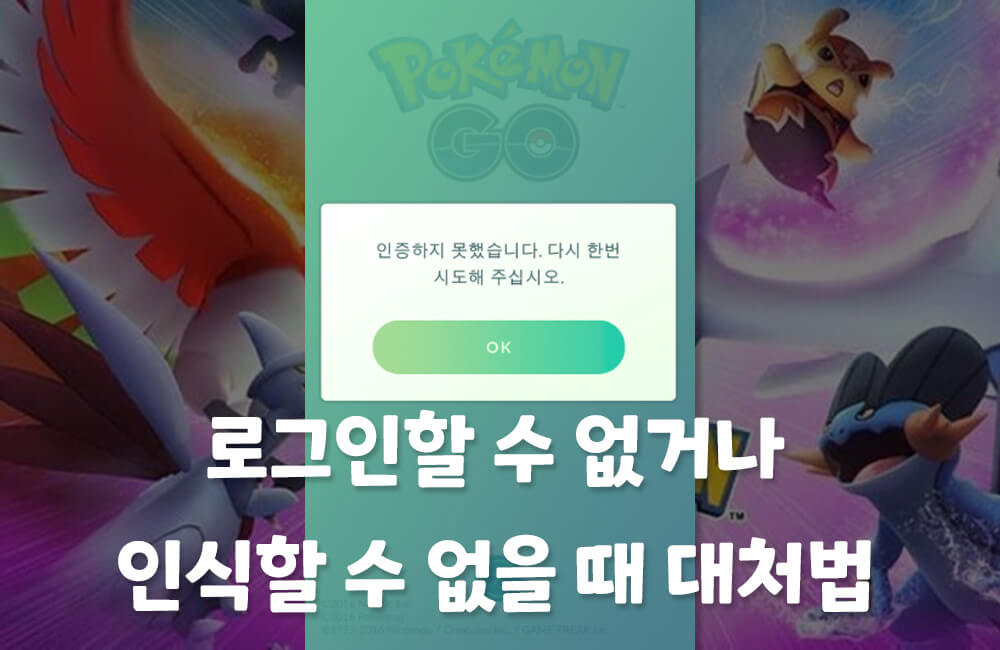
1 부:포켓몬 고를 인증할 수 없는 원인
저자도 포켓몬 고를 열고 싶을 때 인증할 수 없다고 뜰 때가 가끔 있었습니다, 그 대처법을 소개하기 전에 우선 원인을 찾아보는 편이 보다 알기 쉽습니다.
1등록한 사용자 이름 또는 비밀번호 오류
가장 가능성이 높은 것은 트레이너 클럽에 등록한 사용자명이나 패스워드가 잘못되었다는 것입니다. 또한 원래 등록 계정은 포켓몬 트레이너 클럽이 아니라고 Google 계정이나 Facebook에서 등록하고, 착각하고 다른 방법으로 여러 번 시도했을 경우도 있습니다.
2Wi-Fi나 테더링을 병용
포켓몬 GO에 인증할 수 없는 한 가지 원인은 포켓몬 트레이너 클럽의 계정을 사용하면서 인터넷 환경에 Wi-Fi나 테더링을 병용하는 경우에서 자주 발생하고 있습니다.
또한 집에서 Wi-Fi나 테더링을 이용하여 포켓몬 고를 로그인한 후에 밖으로 나가면 인증할 수 없다고 표시되는 경우도 있습니다.
3포켓몬 고 자신의 버그
때로는 포켓몬 고 앱이 점검되므로 앱이 열리지 않는 것도 있습니다. 이때는 먼저 공식 사이트에서 공지를 확인합시다, 보통 공식 사이트에서 알림이 있을 것입니다. 만약 정말 그렇다면, 일시적으로 그런거니 안심하고, 공식 사이트에 적혀있는 시간을 지난 후 다시 한번 열면, 무사히 열립니다.
4포켓몬 고가 호환 되지 않는 해외일 경우
또 해외여행이나 출장을 가게 되면 포켓몬 고를 전달하지 않은 나라에 갔을 때도 있습니다. 이 경우 주위에 포켓몬이 없을 뿐 아니라 포켓몬 고를 열 수 없게 됩니다. 문제를 해결하려면 위치 정보를 변경하는 다음 글을 확인해보세요.
2 부: 포켓몬 고로 인증할 수 없을 때의 대처법
포켓몬 고로 인증할 수 없을 때의 대처법
1. 포켓몬 고에 관련된 데이터 삭제
포켓몬 고에 대한 데이터를 삭제하는 방법은 iOS 사용자와 Android 사용자 각각 다릅니다.
iOS 사용자의 경우:
1단계: 화면의 '포켓몬 고' 아이콘을 길게 터치하고 아이콘의 왼쪽 상단에 '-' 표시가 있으면 탭합니다.
2단계: 다음 '포켓몬을 제거하시겠습니까? 'APP 삭제'를 탭하면 포켓몬 고에 관련된 데이터를 삭제할 수 있습니다.
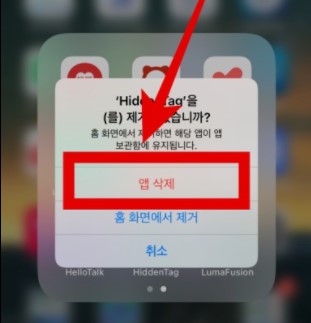
Android 사용자의 경우:
1단계: '설정'을 열고 '앱 및 알림'을 탭합니다. 다음 화면에서 포켓몬 고를 선택합니다.
2단계: 포켓몬 고 상세 화면을 열면 '저장소'를 선택하고 '데이터 지우기'를 탭합니다. 마지막으로 '앱 데이터를 삭제하시겠습니까?'에서 '확인'을 탭하면 완료됩니다.
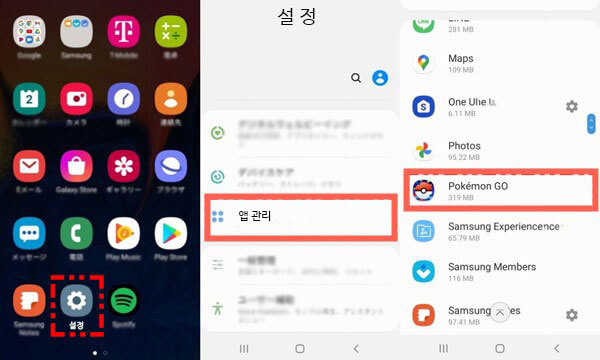
2. 구글 계정 삭제
Android 기기와고 Google 계정으로 로그인한 경우고 Google 계정을 한 번 삭제하고 다시 추가하는 방법으로 해결할 수 있습니다.
구체적인 작동 절차는 다음과 같습니다.
1단계: 설정을 열고 계정을 탭합니다.
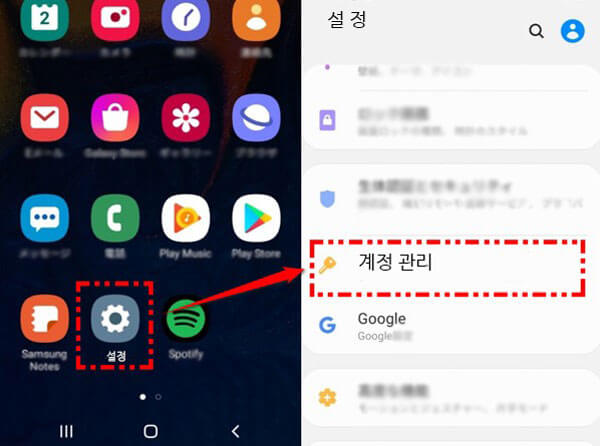
2단계: 계정에서 포켓몬 고 로그인용고 Google 계정을 선택하고 삭제합니다.
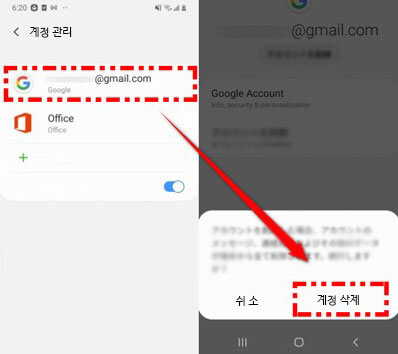
3단계: 그런 다음 계정 추가를 탭한 다음고 Google을 선택합니다. 화면의 지시대로 입력하면 완성입니다.
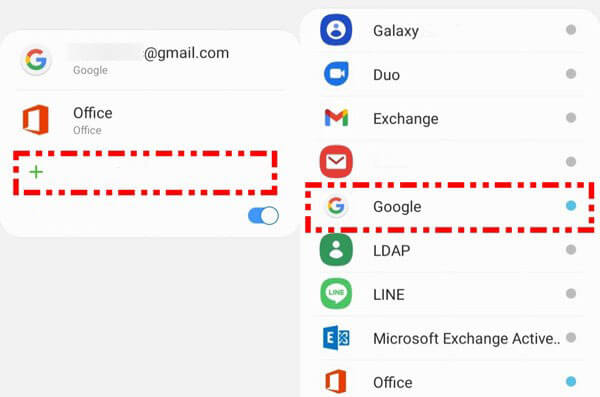
3. 기기 및 앱 재시작
가끔 기기 또는 앱 오류로 인증할 수 없거나 로그인할 수 없게 될 수 있으므로 기기와 앱을 다시 시작해 보세요!
iPhone X 이후:
- 사이트 버튼과 한쪽의 볼륨 조절 버튼을 동시에 길게 눌러 전원 꺼짐이 표시되면 꺼집니다.
- 슬라이더를 드래그하여 약간의 시간을 기다린 다음 전원 버튼을 다시 길게 누릅니다.
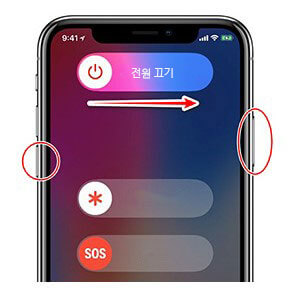
iPhone SE, 8 이전:
- 사이트 버튼을 전원 끄기가 나타날 때까지 길게 누릅니다.
- 다음 슬라이더를 드래그하여 시간이 조금 지나면 사이트 버튼을 다시 길게 누릅니다.
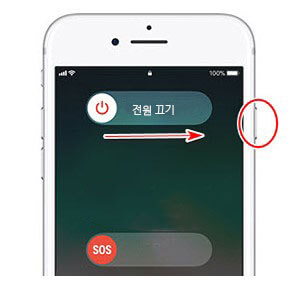
3 부: 포켓몬 고 GPS 조작하여 더 많은 포켓몬을 잡을 수 있는 꿀팁
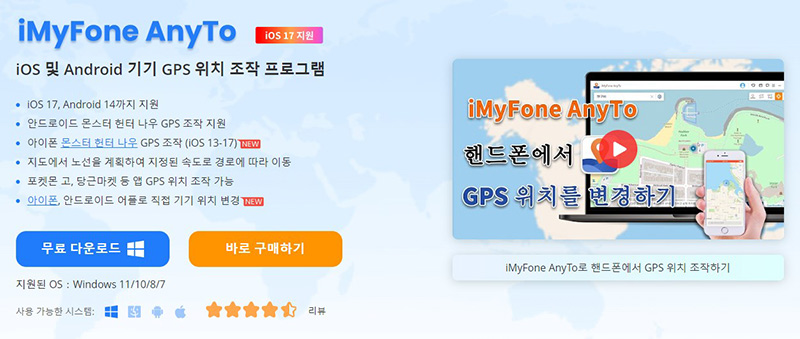
만약 다른 지역이나 국가에 있는 포켓몬 고 게임을 즐길 수 없게 되었다면, GPS 위치 조작 도구인 iMyFone AnyTo/아이마이폰 애니투를 이용하면 쉽게 해결할 수 있습니다. 아이마이폰 애니투는 포켓몬 고, 몬헌 나우 등과 같은 위치 기반 게임 및 당근마켓, 네이버 지도 등과 같은 소셜앱에 모두 적용하고 핸드폰 위치가 안전하게 변경합니다.
주요 특징
- 한 번의 클릭만으로 즉시 iPhone, Android 기기의 위치 정보를 전세계로 변경합니다.
- 현실 세계에서 이동(보행 중, 운전 중 등)하는 경우와 같이 사용자 정의 속도로 움직임을 시뮬레이션합니다.
- AR 게임이나 소셜 플랫폼 등 위치 정보에 의존하는 모든 앱에 대응합니다.
- 포켓몬 고 게임을 위해 쿨타임, 포켓몬 실시간 아틀라스 제공합니다.
1단계.아이마이폰 애니투 실행한 후 시작하기를 클릭합니다.
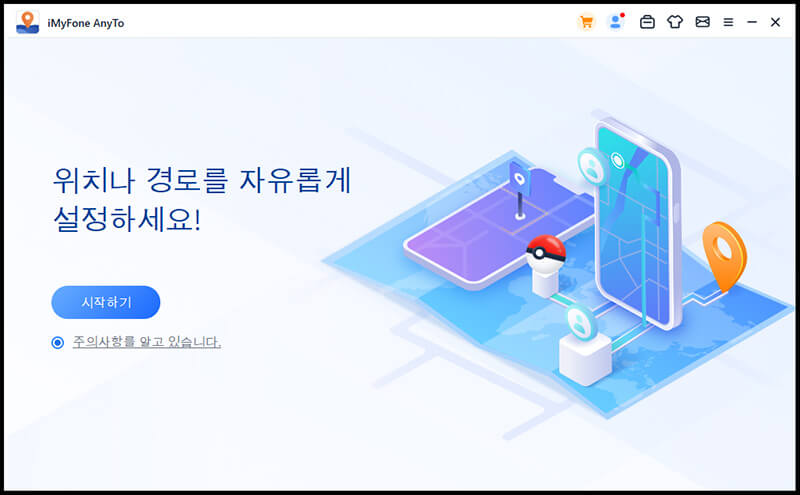
2단계.이동 모드(예: 순간 이동 모드)를 선택하여 목적지를 설정합니다. 목적지가 설정되면 이동하기 버튼을 클릭합니다.
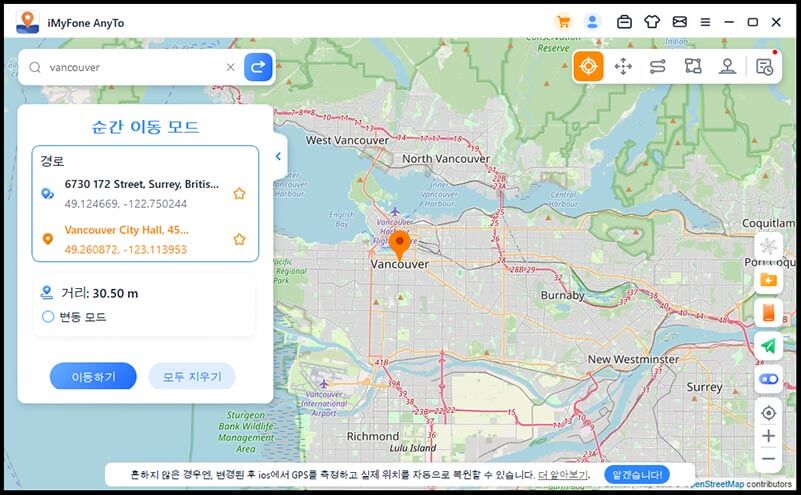
3단계.핸드폰 위치가 바로 설정된 대로 변경됩니다. 이제 주변에서 원하는 포켓몬을 잡거나 포켓스탑을 돌리세요!
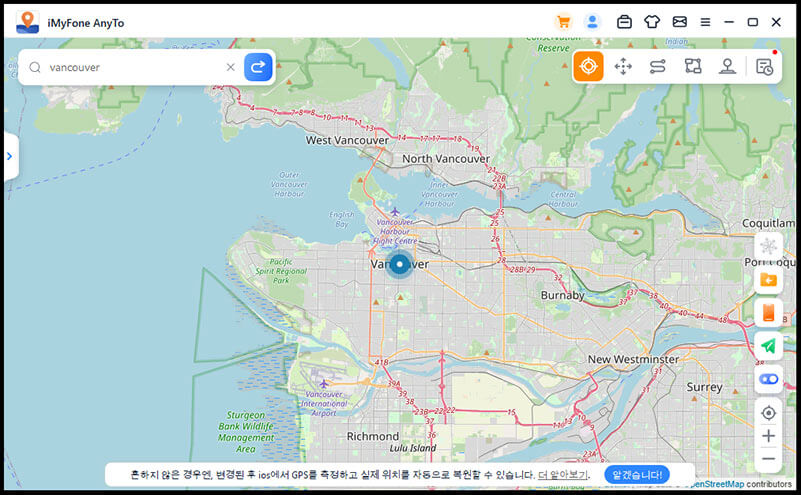
결론
위의 방법으로 포켓몬 고의 '인증할 수 없습니다', '로그인할 수 없습니다' 등의 문제를 해결할 수 있습니다. 덧붙여서 국내에 있어도 iMyFone AnyTo 를 이용하면, 포켓몬 고등의 위치 정보 게임을 즐길 때는 보다 편리하게 됩니다. 게다가 보통 별로 가지 않는 곳까지 GPS로 갈 수 있게 되어, 지역 한정의 포켓몬도 간단하게 겟 할 수 있습니다. 강력히 추천합니다.












